Bienvenue
Bienvenue dans l’univers Dell
- Passer des commandes rapidement et facilement
- Afficher les commandes et suivre l’état de votre expédition
- Créez et accédez à une liste de vos produits
- Gérer vos sites, vos produits et vos contacts au niveau des produits Dell EMC à l’aide de la rubrique Gestion des informations de l’entreprise.
Numéro d’article: 000126740
Cómo recopilar registros para Dell Security Management Server Virtual
Résumé: Los registros se pueden recopilar para Dell Security Management Server Virtual o Dell Data Protection Virtual Edition siguiendo estas instrucciones.
Contenu de l’article
Symptômes
En este artículo, se explica cómo recolectar registros para Dell Security Management Server Virtual (anteriormente conocido como Dell Data Protection|Virtual Edition).
Productos afectados:
- Dell Security Management Server Virtual
- Dell Data Protection | Virtual Edition
Sistemas operativos afectados:
- Linux
Cause
Résolution
El proceso de recopilación de registros para Dell Security Management Server Virtual varía entre versiones. Seleccione las instrucciones adecuadas para v9.11.0 y versiones posteriores , o versiones 8.2.0 a 9.10.1 para obtener más información. Para obtener más información sobre la versión, consulte Cómo identificar la versión de Dell Data Security/Dell Data Protection Server.
v9.11.0 y versiones posteriores
Dell Security Management Server Virtual requiere que un administrador capture los registros antes de realizar la recopilación. Seleccione la acción correspondiente para obtener más información.
Para capturar registros, haga lo siguiente:
- Inicie sesión en la consola de administración de Dell Security Management Server Virtual con las credenciales predeterminadas de administrador (
delluser).

- Las siguientes son las credenciales predeterminadas para Dell Data Protection Enterprise Server Virtual Edition:
- Nombre de usuario:
delluser - Contraseña:
delluser
- Nombre de usuario:
- Un administrador puede cambiar la contraseña predeterminada en el menú del dispositivo virtual del producto.
- En Main Menu, seleccione Support Tools y, luego, presione Intro.
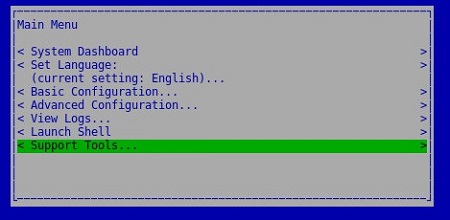
- Los mouse no funcionan dentro del dispositivo virtual Linux. Utilice las teclas de flecha para navegar por el dispositivo.
- El dispositivo virtual restringe el acceso del mouse y el teclado a ventanas externas. Para quitar el bloqueo del mouse y el teclado, presione CTRL + ALT.
- Seleccione Generate System Snapshot Log y, a continuación, presione Intro.
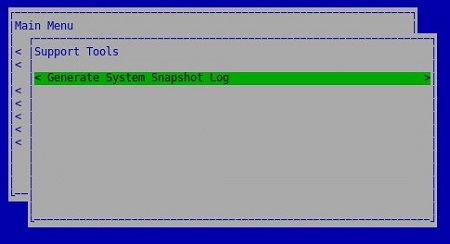
- Cuando se recopile el registro correctamente, seleccione OK y, a continuación, presione Intro.
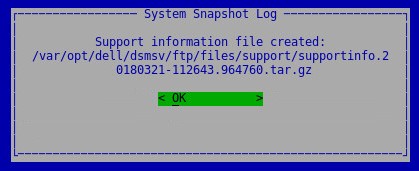
- Presione ESC para volver al menú principal.
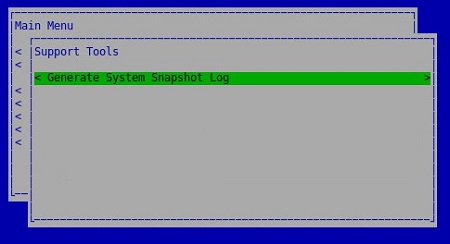
Para recopilar los registros:
Para descargar correctamente los registros, Dell Security Management Server Virtual necesita lo siguiente:
- Un cliente FTP (protocolo de transferencia de archivos) de otros fabricantes
- Algunos ejemplos de un cliente FTP incluyen, entre otros:
- Filezilla
- WinSCP
- CuteFTP
- Algunos ejemplos de un cliente FTP incluyen, entre otros:
- Un dispositivo de almacenamiento (fuera de Dell Security Management Server Virtual)
- En el cliente FTP, inicie sesión con un usuario FTP en Dell Security Management Server Virtual
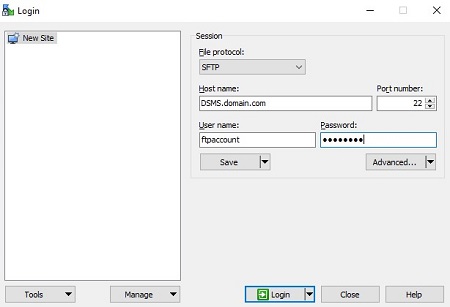
- Se debe crear un usuario FTP dentro de Dell Security Management Server. Consulte Cómo crear un usuario de FTP en Dell Security Management Server Virtual/Dell Data Protection Virtual Edition para obtener más información.
- Dell no respalda ni soporta ninguno de los productos de otros fabricantes que se muestran. Los clientes indicados son ejemplos de posibles productos que puede utilizar un cliente. Comuníquese con el fabricante del producto para obtener información sobre la instalación, configuración y administración.
- La interfaz del usuario del cliente FTP puede ser diferente de los ejemplos de capturas de pantalla.
- El puerto predeterminado para el SFTP es 22. Si la conexión falla, asegúrese de que los firewalls no bloqueen el puerto 22.
- Vaya al registro capturado (
/var/opt/dell/dsmsv/ftp/files/support) y guarde el paquete de forma local.
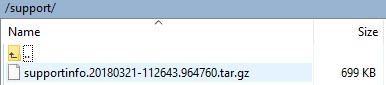
Versiones 8.2.0 a 9.10.1
Dell Security Management Server Virtual requiere que un administrador capture los registros antes de realizar la recopilación. Seleccione la acción correspondiente para obtener más información.
Para capturar registros, haga lo siguiente:
- Inicie sesión en la consola de administración de Dell Enterprise Server Virtual con las credenciales predeterminadas de administrador (
ddpuser).
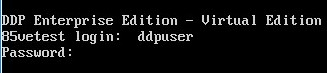
- Las siguientes son las credenciales predeterminadas para Dell Data Protection Enterprise Server Virtual Edition:
- Nombre de usuario:
ddpuser - Contraseña:
ddpuser
- Nombre de usuario:
- Un administrador puede cambiar la contraseña predeterminada en el menú del dispositivo virtual del producto.
- En Main Menu, seleccione Support Tools y, luego, presione Intro.
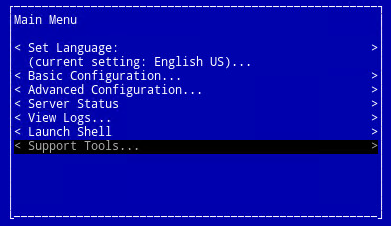
- Los mouse no funcionan dentro del dispositivo virtual Linux. Utilice las teclas de flecha para navegar por el dispositivo.
- El dispositivo virtual restringe el acceso del mouse y el teclado a ventanas externas. Para quitar el bloqueo del mouse y el teclado, presione CTRL + ALT.
- Seleccione Generate System Snapshot Log y, a continuación, presione Intro.

- Cuando se recopile el registro correctamente, seleccione OK y, a continuación, presione Intro.
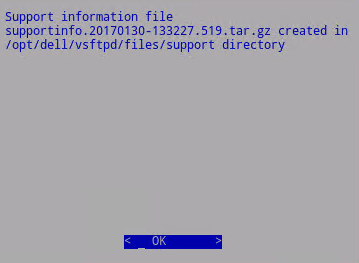
- Presione ESC.
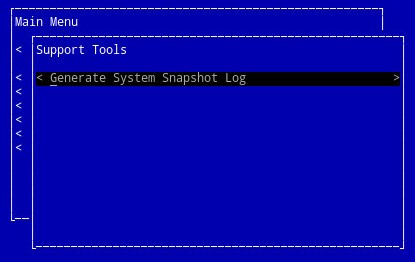
Para recopilar los registros:
Para descargar correctamente los registros, Dell Security Management Server Virtual necesita lo siguiente:
- Un cliente FTP (protocolo de transferencia de archivos) de otros fabricantes
- Algunos ejemplos de un cliente FTP incluyen, entre otros:
- Filezilla
- WinSCP
- CuteFTP
- Algunos ejemplos de un cliente FTP incluyen, entre otros:
- Un dispositivo de almacenamiento (fuera de Dell Security Management Server Virtual)
- En el cliente FTP, inicie sesión con un usuario FTP en Dell Security Management Server Virtual
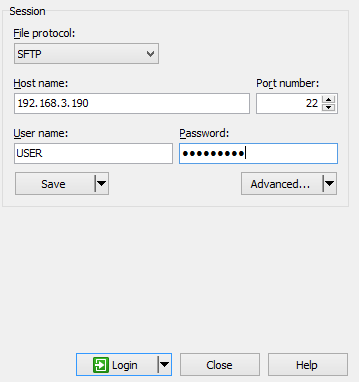
- Se debe crear un usuario FTP dentro de Dell Security Management Server. Consulte Cómo crear un usuario de FTP en Dell Security Management Server Virtual/Dell Data Protection Virtual Edition para obtener más información.
- Dell no respalda ni soporta ninguno de los productos de otros fabricantes que se muestran. Los clientes indicados son ejemplos de posibles productos que puede utilizar un cliente. Comuníquese con el fabricante del producto para obtener información sobre la instalación, configuración y administración.
- La interfaz del usuario del cliente FTP puede ser diferente de los ejemplos de capturas de pantalla.
- El puerto predeterminado para el SFTP es 22. Si la conexión falla, asegúrese de que los firewalls no bloqueen el puerto 22.
- Vaya al registro capturado (
/opt/dell/vsftpd/files/support) y guarde el paquete de forma local.
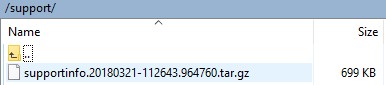
Para comunicarse con el equipo de soporte, consulte los números de teléfono de soporte internacionales de Dell Data Security.
Vaya a TechDirect para generar una solicitud de soporte técnico en línea.
Para obtener información y recursos adicionales, únase al foro de la comunidad de seguridad de Dell.
Informations supplémentaires
Vidéos
Propriétés de l’article
Produit concerné
Dell Encryption
Dernière date de publication
11 Apr 2023
Version
15
Type d’article
Solution